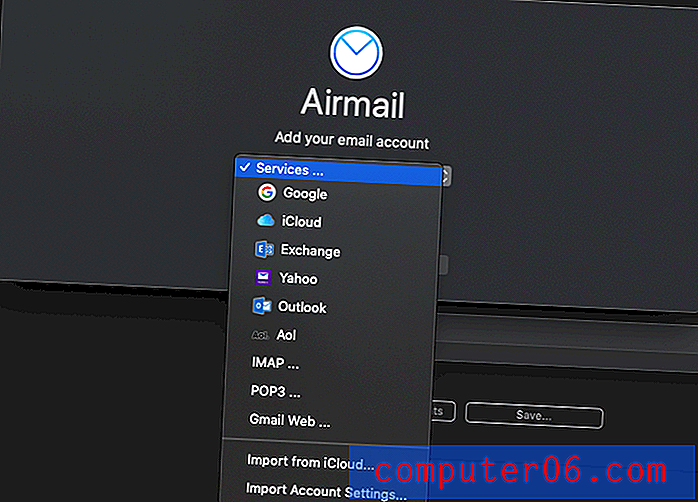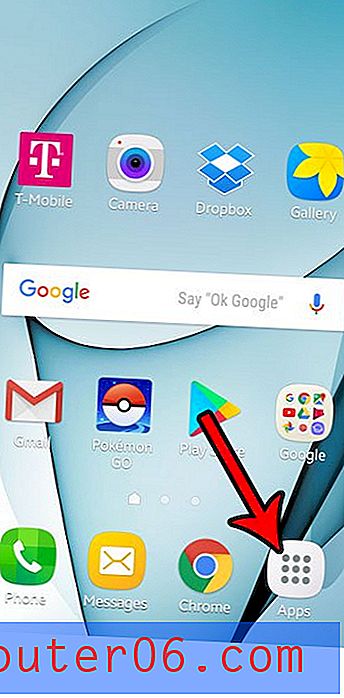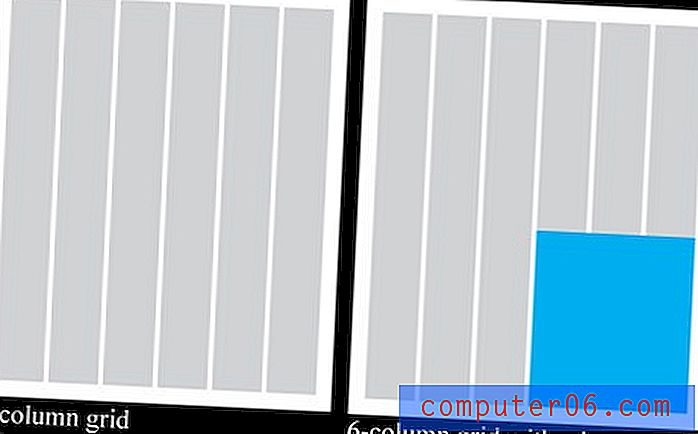Kā nofotografēt ekrānuzņēmumu iPhone bez barošanas pogas
Salauzta barošanas poga iPhone var nedaudz traucēt. Viens mulsinošs jautājums, kas šajā situācijā var rasties, ir tas, kā iPhone ekrānā nofotografēt ekrānuzņēmumu, neizmantojot barošanas pogu. Tā kā iPhone ekrānuzņēmumā parasti ir nepieciešams vienlaikus nospiest pogu Sākums un Barošana, tas varētu šķist kaut kas tāds, ko nevar izdarīt.
Par laimi ierīcē ir funkcija, kas ļauj veikt noteiktas funkcijas, kad iPhone fiziskās pogas nedarbojas. Viena pieejamā funkcija ļauj uzņemt ekrānuzņēmumu ar ekrāna izvēlni, nevis pogu Barošana un Sākums.
Ekrānuzņēmuma uzņemšana iPhone tālrunī bez atslēgas
Šajā rakstā norādītās darbības tika veiktas, izmantojot iPhone 6 Plus, operētājsistēmā iOS 9.3. Zemāk aprakstītajā metodē tiek izmantota iPhone funkcija ar nosaukumu “AssistiveTouch”. Tas iPhone ekrāna sāniem pievienos nelielu caurspīdīgu kvadrātu. Ja sekojat šai rokasgrāmatai, jo nedarbojas poga Bloķēšana vai barošana, iespējams, vēlēsities pievienot arī citas funkcijas AssistiveTouch, piemēram, iespēju bloķēt ierīci.
1. darbība: atveriet izvēlni Iestatījumi .

2. solis: ritiniet uz leju un atlasiet opciju Vispārīgi .
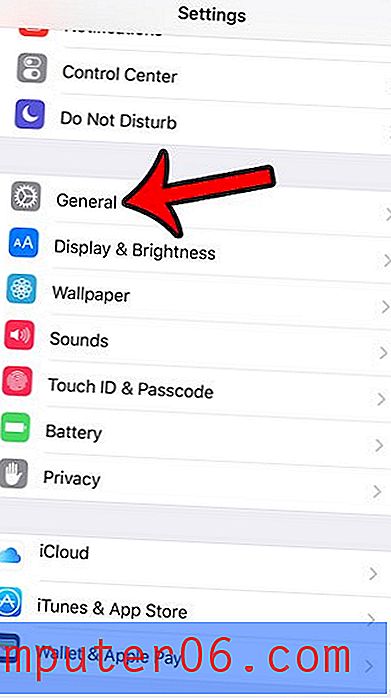
3. solis: pieskarieties piekļuves pogai.
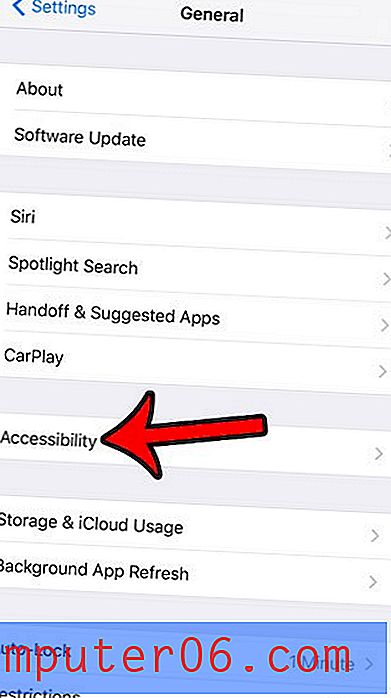
4. solis: ritiniet uz leju līdz sadaļai Mijiedarbība, pēc tam piesitiet AssistiveTouch pogai.
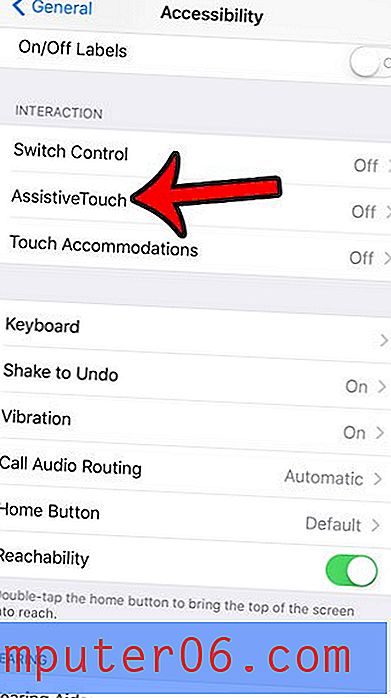
5. darbība: pieskarieties pogai AssistiveTouch pa labi, lai to ieslēgtu, pēc tam piesitiet pogai Pielāgot izvēlni Augstākā līmeņa izvēlne .
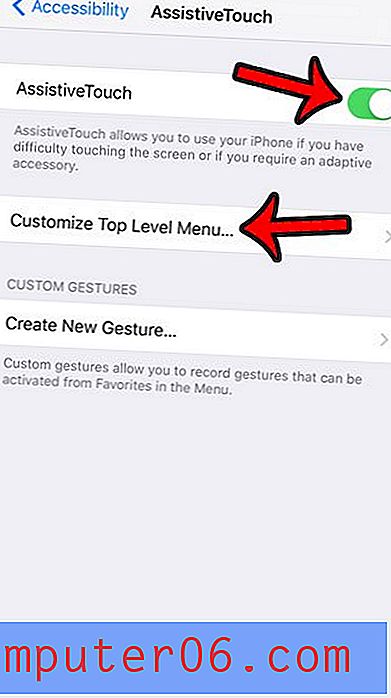
6. solis: pieskarieties ikonai Pielāgota ar zvaigznīti tās iekšpusē.
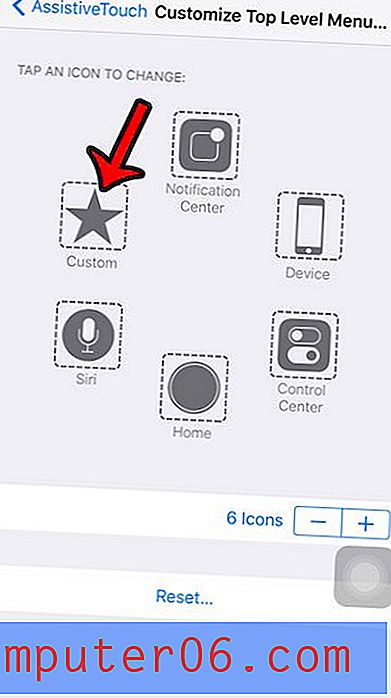
7. solis: ritiniet uz leju un atlasiet opciju Ekrānuzņēmums, pēc tam ekrāna augšējā labajā stūrī pieskarieties pogai Pabeigts .
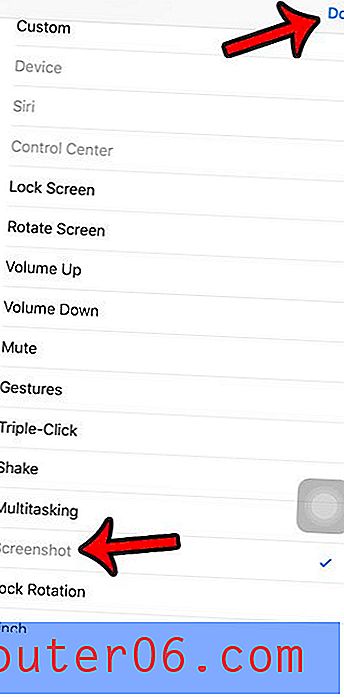
Pēc tam varat uzņemt ekrānuzņēmumu, neizmantojot barošanas vai bloķēšanas pogu, pieskaroties pogai AssistiveTouch -
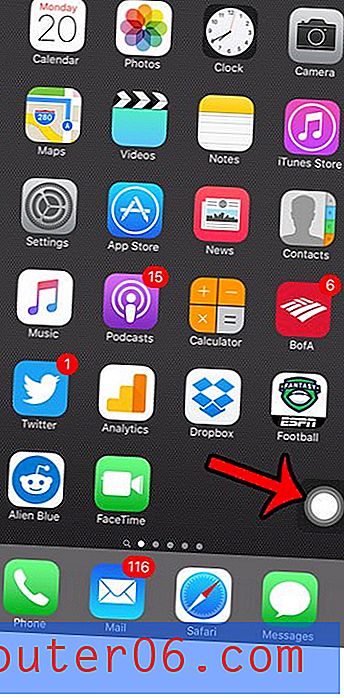
Pēc tam kvadrātā ekrāna centrā pieskarieties pogai Ekrānuzņēmums . Pēc tam izvēlne AssistiveTouch tiks samazināta līdz minimumam, un ekrānuzņēmums tiks uzņemts, šo izvēlni neiekļaujot. Jūs ņemsit vērā, ka zemāk redzamais ekrānuzņēmums bija jāuzņem ar citu kameru, jo ir gandrīz neiespējami iegūt šīs izvēlnes attēlu ar iPhone ekrānuzņēmuma iespējām.
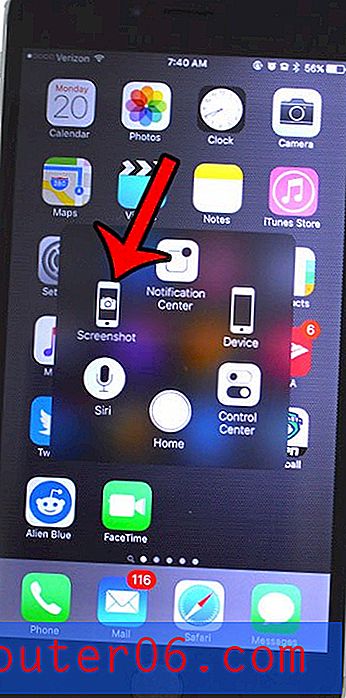
Jūsu iPhone piekļuves izvēlne nodrošina daudz citas funkcijas, kas var palīdzēt saistībā ar dažām problēmām, kas jums varētu rasties ar ierīci. Piemēram, šis raksts - https://www.solveyourtech.com/turn-off-vibration-iphone-6/ - parādīs, kā izslēgt visas vibrācijas jūsu iPhone.